Crittografare il tuo uso di Internet su Linux ha senso, ma non è necessariamente semplice come su Windows, macOS o dispositivi mobili. Non tutti i servizi VPN offrono client Linux, quindi cosa puoi fare?
Come la famiglia più popolare di distribuzioni Linux, vedremo come installare una VPN su Ubuntu. Gli screenshot usano la versione principale di Ubuntu (19.10), sebbene gli stessi passaggi dovrebbero funzionare (o essere strettamente approssimati) in versioni Ubuntu alternative e build downstream, come Lubuntu e Mint.
Sommario
- Requisiti
- Scelta di una VPN Ubuntu Linux
- Esistono VPN gratuite per Ubuntu?
- Configura la tua VPN su Ubuntu
- Nessun client VPN? Installa OpenVPN su Linux
- Come usare OpenVPN su Linux Ubuntu
- Mantieni la tua attività privata: abilita il tuo client VPN Ubuntu
Requisiti
Ce ne sono molti eccellenti VPN perfette per Linux. Questo articolo utilizza ExpressVPN (clicca qui per tariffe scontate del piano), che è forse la migliore VPN sul mercato di oggi, in particolare per quelli streaming Netflix.
- Distribuzione basata su Ubuntu o Ubuntu
- VPN compatibile con Ubuntu
- Il client VPN, scaricabile dal tuo provider VPN
Scelta di una VPN Ubuntu Linux
Ai provider VPN piace proteggere le loro scommesse quando si tratta di Linux. Sebbene l'offerta di app client sia rara, tuttavia supportano OpenVPN (OVPN), che è un client VPN open source. Ma se stai cercando una soluzione semplice che non richiede di scaricare file OpenVPN (vedi sotto), devi disporre di un servizio VPN con un'app client Linux.
Tuttavia, è importante notare che quasi tutti i client VPN Linux vengono avviati dal terminale. Una volta installato, si tratta semplicemente di chiamare il client VPN, emettere un comando di connessione e specificare un server. È semplice, ma raramente offre la stessa flessibilità di cui potresti godere su altre piattaforme.
Quindi, da dove dovresti iniziare? I seguenti servizi VPN offrono client VPN Linux compatibili con Ubuntu:
- Mullvad VPN (la nostra recensione VPN Mullvad Recensione VPN Mullvad: all'avanguardia e complessaLa nostra recensione VPN Mullvad spiega le sue implementazioni di Shadowsocks e WireGuard insieme alle prestazioni di streaming e torrenting. Leggi di più )
- TorGuard
- AirVPN
- Windscribe (la nostra recensione su Windscribe VPN Recensione VPN Windscribe: spazzato via o una brezza leggera?La nostra recensione VPN Windscribe copre le versioni gratuite e pro, le prestazioni per streaming, problemi di sicurezza e molto altro. Leggi di più )
- ExpressVPN (fai clic qui per piani ExpressVPN scontati)
Esistono VPN gratuite per Ubuntu?
Tutti i suddetti servizi VPN sono basati su abbonamento. E se avessi bisogno di una VPN gratuita per Ubuntu?
Le opzioni sono limitate. Pochissimi provider VPN gratuiti possono fare affidamento su operazioni diverse dalla crittografia dei dati. Ma tale è il basso livello di fiducia per tali imprese, anche se questo è un rischio. Invece, se hai solo bisogno di una VPN Ubuntu gratuita per un breve periodo, molti dei migliori servizi VPN offrono prove a breve termine.
Due di questi servizi sono ProtonVPN e AirVPN. Ognuno ha delle restrizioni applicate, volte a convincerti a iscriverti all'alternativa a prezzo pieno.
Ad esempio, ProtonVPN non ha restrizioni sui dati, ma sei limitato a un dispositivo. L'altra VPN gratuita per Ubuntu, AirVPN, è gratuita solo per un breve periodo, ma offre una versione di prova di tre giorni più lunga per soli € 2 (circa $ 2,25). Va notato, tuttavia, che AirVPN non è sempre disponibile per le nuove iscrizioni, quindi questa opzione potrebbe non essere disponibile per te.
Configura la tua VPN su Ubuntu
Con il tuo servizio VPN selezionato, scarica il client e configuralo su Ubuntu. L'impostazione di una VPN su Ubuntu varia a seconda delle specifiche del software client. Potrebbe voler dire scaricare un file DEB, un file snap o semplicemente prendere il client tramite il terminale dai repository o da GitHub.
Per dimostrare, ecco come impostare ExpressVPN su Ubuntu.
Con un abbonamento attivo, accedi al sito Web, completando la verifica in due passaggi. Se il tuo sistema operativo non viene rilevato automaticamente, seleziona Vedi tutti i dispositivi e scegli Linux. Qui, seleziona la tua distribuzione (che stiamo usando Ubuntu a 64 bit per questa dimostrazione) e fare clic Scarica.

Il file DEB verrà scaricato e ti verrà richiesto di aprire il file. Utilizzare il proprio gestore software predefinito per questo e attendere l'installazione della VPN.
ExpressVPN, come molte altre VPN Linux, viene eseguito dalla riga di comando. Tuttavia richiede ancora un po 'di installazione. Sebbene alcune VPN richiedano l'inserimento di un nome utente e una password, ExpressVPN utilizza una chiave di autenticazione. Configurare ExpressVPN su Ubuntu significa avviare il prompt dei comandi, quindi inserire quanto segue:
expressvpn autenticareQuando richiesto, incollare (o inserire) la stringa di autenticazione.
Utilizzare il expressvpn comando per visualizzare le opzioni. Puoi collegarti rapidamente a un server VPN inserendo il Paese nel comando:
expressvpn collega la GermaniaIn alternativa, puoi anche inserire il paese, la posizione e il numero del server:
expressvpn connect Germania - Francoforte -1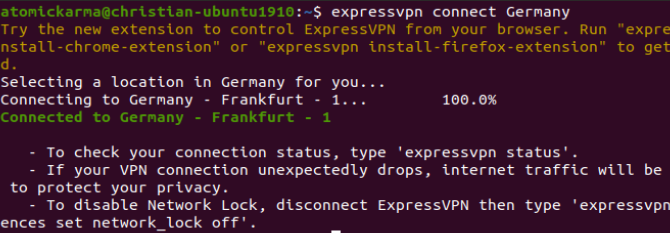
Per disconnettersi, utilizzare semplicemente:
expressvpn disconnectSembra troppo tecnico? Per fortuna, ExpressVPN e altre VPN offrono plugin del browser per Chrome e Firefox. Ciò rende l'utilizzo del servizio VPN molto più semplice se un client accessibile dal mouse non è disponibile per il tuo sistema operativo.
Tutti i provider VPN compatibili con Linux offrono app simili da riga di comando, quindi dovresti trovare questi passaggi una guida utile per la maggior parte di essi. Naturalmente, controlla la documentazione per il servizio VPN scelto per i passaggi esatti.
Nessun client VPN? Installa OpenVPN su Linux
Cosa succede se non si dispone di un client VPN disponibile con il servizio VPN scelto o si cambia regolarmente VPN? In questo scenario, ha senso avere un'app VPN client pronta per l'uso. Invece di installare un client dopo l'altro, basta utilizzare una singola app client VPN.
Fortunatamente esiste una soluzione del genere. Avrai bisogno del client OpenVPN su Ubuntu Linux, che può essere installato con:
sudo apt installa openvpn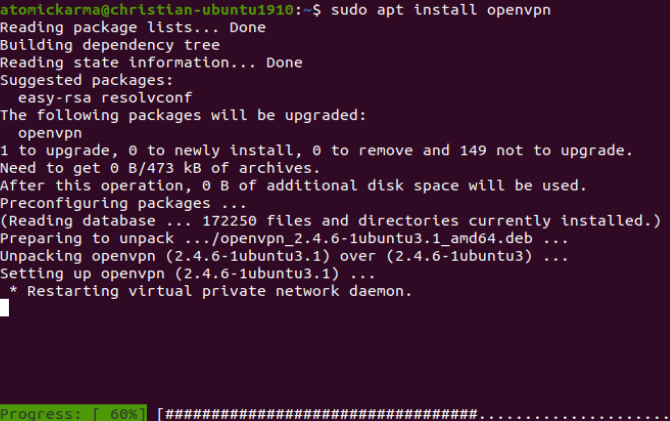
Come usare OpenVPN su Linux Ubuntu
Quindi, hai installato il client OpenVPN su Linux. Ma come ti connetti a un server VPN?
Inizia assicurandoti che il tuo provider VPN supporti OpenVPN. Quasi tutti lo fanno, ma dovrai scaricare il file di configurazione per il server VPN che desideri utilizzare. Controlla le pagine di supporto del tuo provider VPN per i dettagli: i file di configurazione hanno l'estensione OVPN.
Ad esempio, un server VPN con sede a Londra potrebbe essere chiamato London-VPN.OVPN.
Utilizzando nuovamente l'esempio ExpressVPN, il file per connettersi a un server in Svizzera è: my_expressvpn_switzerland_udp.ovpn. Per usarlo con il client OpenVPN su Ubuntu Linux, inserisci:
sudo openvpn --config my_expressvpn_switzerland_udp.ovpn
Ti verranno quindi richieste le tue credenziali per accedere al provider VPN. Immettere questi e la connessione VPN sarà completata.
Mantieni la tua attività privata: abilita il tuo client VPN Ubuntu
È importante ricordare che i provider VPN aggiornano regolarmente le loro app client e gli IP dei server. Se stai utilizzando un'app client o l'app OpenVPN, prenditi il tempo necessario per aggiornare regolarmente le tue configurazioni OVPN. Esegui questa operazione settimanalmente o bisettimanale per assicurarti di accedere ai migliori server disponibili.
Vari provider VPN offrono supporto per Linux Le 5 migliori VPN open-source per Linux e WindowsLe VPN open source offrono una maggiore trasparenza rispetto alle VPN chiuse. Ecco le migliori VPN per Linux e Windows. Leggi di più , anche se una piccola quantità no. Di quelli che lo fanno, l'attenzione è quasi sempre su Ubuntu, piuttosto che su altre distro Linux. Mentre i passaggi qui descritti funzioneranno con il ramo Ubuntu / Debian delle distribuzioni Linux, OpenVPN può essere usato con tutte le altre versioni di Linux.
Christian Cawley è vicedirettore per la sicurezza, Linux, DIY, programmazione e spiegazione tecnica. Produce anche The Really Useful Podcast e ha una vasta esperienza nel supporto di desktop e software. Un collaboratore della rivista Linux Format, Christian è un armeggiatore di Raspberry Pi, amante di Lego e fan dei giochi retrò.